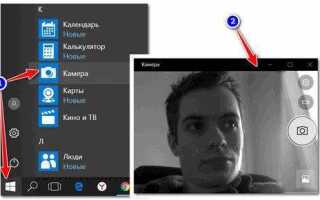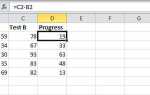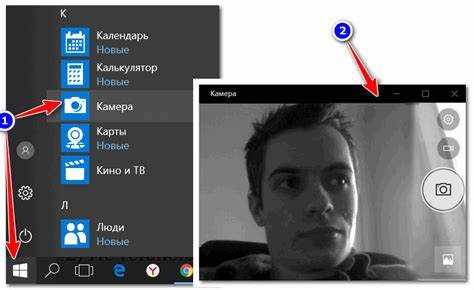
Проверка камеры на ноутбуке с операционной системой Windows 7 требует нескольких простых шагов, чтобы убедиться, что она работает корректно. Основной способ тестирования камеры – это использование встроенных инструментов и программ, доступных в Windows 7. В этой статье мы подробно расскажем, как быстро и без лишних проблем проверить, функционирует ли ваша веб-камера.
Для начала важно убедиться, что драйвер камеры установлен и работает правильно. Если драйвер отсутствует или поврежден, камера может не распознаваться системой. Для этого откройте «Диспетчер устройств» через меню «Пуск» и проверьте раздел «Устройства обработки изображений». Если рядом с названием камеры есть желтый восклицательный знак, это означает проблему с драйвером, которую нужно устранить.
После того как убедитесь, что драйверы установлены, можно перейти к проверке самого устройства. Откройте программу, которая использует камеру, например, стандартное приложение «Камера» или видеозвонки через Skype. Также можно воспользоваться сторонними приложениями, такими как Zoom или OBS, для тестирования работы камеры в различных условиях.
Если в процессе использования камеры возникают проблемы с изображением (плохое качество или задержка), стоит обратить внимание на настройки самой камеры. Проверьте, не заблокирована ли камера в параметрах безопасности или не требует ли она дополнительных разрешений для работы в разных приложениях.
Как найти драйвер для камеры ноутбука на Windows 7
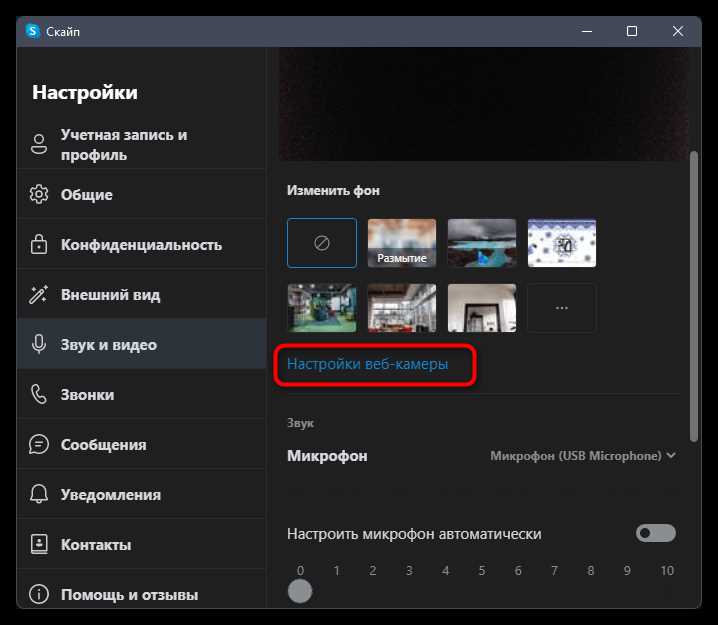
Для корректной работы встроенной камеры на ноутбуке под Windows 7 необходимо установить подходящий драйвер. Найти и установить драйвер можно несколькими способами.
Первый способ – использование встроенного инструмента «Диспетчер устройств». Для этого откройте меню «Пуск», введите «Диспетчер устройств» и откройте соответствующий пункт. Найдите раздел «Устройства обработки изображений» или «Камеры». Если драйвер не установлен или камера не работает, в этом разделе будет отображаться устройство с желтым восклицательным знаком. Кликните правой кнопкой мыши на устройство и выберите «Обновить драйвер». Выберите автоматический поиск драйвера в интернете, и Windows постарается найти и установить необходимое ПО.
Если автоматический поиск не дал результатов, можно найти драйвер на сайте производителя ноутбука. Перейдите на официальный сайт, найдите раздел поддержки или драйверов, введите модель ноутбука и выберите операционную систему Windows 7. Скачайте драйвер для камеры, если он доступен, и установите его вручную.
Другим вариантом является использование утилит сторонних производителей для поиска и установки драйверов. Программы, такие как Driver Booster или DriverPack Solution, могут автоматически обнаружить устаревшие или отсутствующие драйверы, включая драйверы для камеры. После установки одной из таких программ можно запустить сканирование, выбрать драйвер для камеры и установить его.
Если драйвер для камеры не удается найти с помощью стандартных методов, попробуйте обратиться к форумам или технической поддержке производителя. В некоторых случаях камера может быть несовместима с Windows 7, или для ее работы потребуется дополнительное ПО от сторонних производителей.
Как открыть приложение для камеры в Windows 7
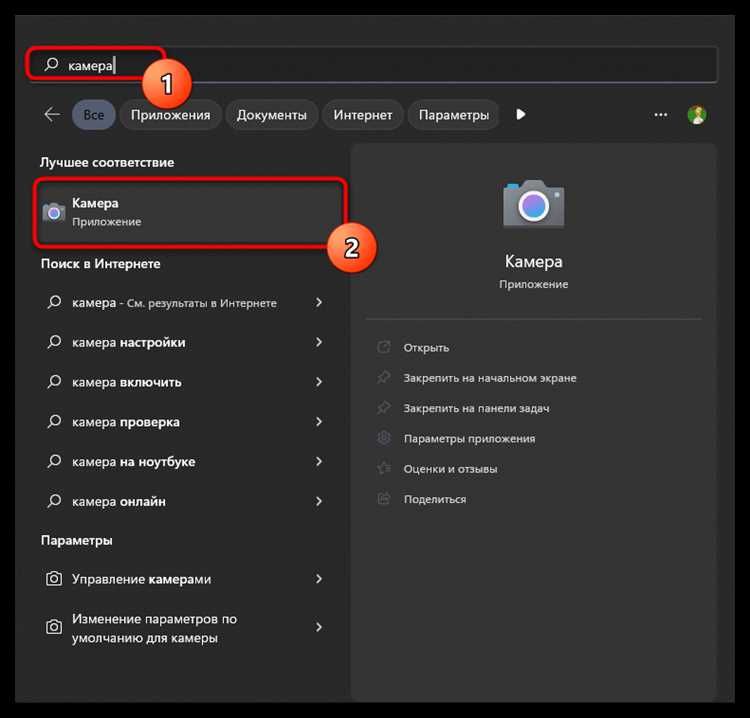
Для работы с камерой на ноутбуке с Windows 7 нет встроенного приложения, аналогичного Windows Camera, как в более новых версиях системы. Однако можно использовать стандартные инструменты или сторонние программы для подключения и проверки камеры.
Чтобы открыть приложение для камеры в Windows 7, выполните следующие действия:
1. Нажмите кнопку «Пуск» и в строке поиска введите «Камера». Если у вас установлены драйверы для камеры, это приложение может быть доступно в списке результатов. Однако чаще всего в Windows 7 по умолчанию нет приложения для работы с камерой, и нужно использовать другие методы.
2. Чтобы запустить камеру через стандартные инструменты, откройте «Панель управления» и перейдите в раздел «Устройства и принтеры». Найдите вашу камеру, если она подключена, и дважды щелкните по ней, чтобы открыть приложение для видеозаписи или фото.
3. В случае отсутствия встроенного приложения можно установить стороннее ПО. Одним из популярных вариантов является программа «CyberLink YouCam», которая предоставляет все функции для работы с веб-камерой, включая захват изображений и видео. После установки программы она автоматически обнаружит камеру и предоставит доступ через интерфейс приложения.
4. Если вы хотите просто проверить работу камеры, откройте приложение Skype (если оно установлено) и проверьте изображение в окне настроек видеозвонков. Это также позволит проверить, работает ли камера на ноутбуке.
Как протестировать камеру с помощью Skype
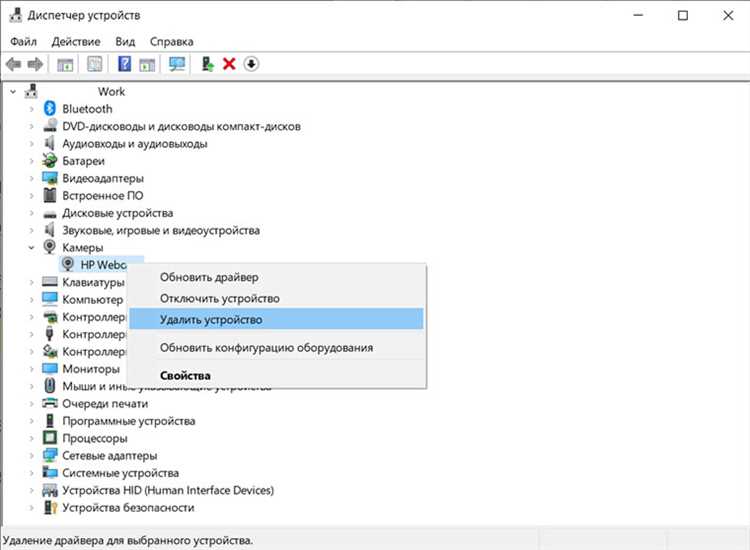
Для проверки работы камеры с помощью Skype, необходимо выполнить несколько простых шагов. Это один из самых быстрых способов убедиться в правильности ее функционирования на вашем ноутбуке с Windows 7.
1. Откройте программу Skype и войдите в свою учетную запись. Если у вас еще нет аккаунта, зарегистрируйтесь на официальном сайте.
2. В верхнем меню программы выберите пункт Инструменты, затем нажмите Настройки.
3. В меню настроек перейдите в раздел Видео и звук или просто Видео. В этом разделе вы найдете настройки камеры.
4. В разделе видео, напротив изображения, которое должно отображаться с камеры, выберите вашу камеру из списка доступных устройств. Если камера работает, вы увидите свое изображение на экране.
5. Если изображение отсутствует, проверьте, подключена ли камера и включена ли она в системе. Также удостоверьтесь, что на ноутбуке нет других приложений, которые используют камеру.
6. Для дополнительной проверки вы можете начать видеозвонок с другом или коллегой. Во время звонка Skype автоматически активирует камеру, и вы сможете удостовериться, что все работает корректно.
Важно: В некоторых случаях, если изображение с камеры не отображается, возможно потребуется установить драйвера для устройства или обновить их через диспетчер устройств Windows 7.
Как настроить разрешение и качество изображения камеры
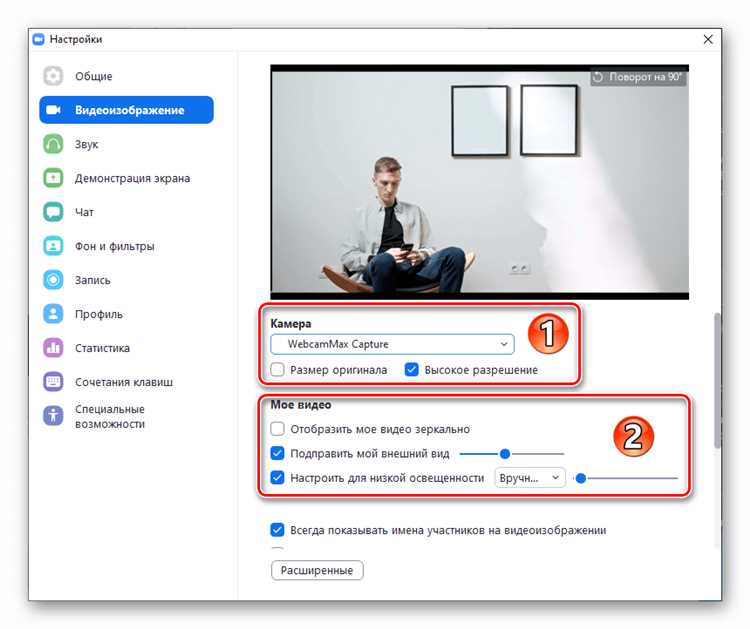
Для настройки разрешения и качества изображения камеры в Windows 7 необходимо выполнить несколько шагов. Разрешение влияет на четкость и детализацию изображения, а качество – на яркость, контрастность и другие параметры.
Для начала откройте «Панель управления» и перейдите в раздел «Устройства и принтеры». Здесь найдите вашу камеру, щелкнув правой кнопкой мыши, выберите «Свойства» и откроется окно с настройками устройства.
Вкладка «Управление настройками камеры» или аналогичная позволит вам изменить параметры камеры, включая разрешение. Для повышения качества изображения установите более высокое разрешение, но учтите, что при этом нагрузка на процессор и оперативную память возрастает.
Также рекомендуется установить правильное освещение в помещении, так как камера может адаптироваться к освещению, влияя на качество изображения. В некоторых моделях камер можно вручную регулировать экспозицию, контрастность и яркость через дополнительные настройки драйверов или специализированное ПО.
Если качество изображения оставляет желать лучшего, проверьте драйвера камеры. Обновление драйверов может повысить совместимость с ОС и улучшить качество изображения. Программы для тестирования камеры, такие как «Camera Test» или «Webcam Settings», также помогут настроить параметры.
Для улучшения качества видеосвязи в Skype или других мессенджерах зайдите в настройки программы, выберите «Видео» и установите желаемое разрешение. Если доступна опция настройки частоты кадров, выберите 30 кадров в секунду для более плавного изображения.
Помимо разрешения, для лучшего качества изображения можно настроить баланс белого, яркость и контрастность с помощью встроенного программного обеспечения. Эти параметры помогут скорректировать цветовую гамму изображения, делая его более естественным.
Что делать, если камера не работает после установки драйвера
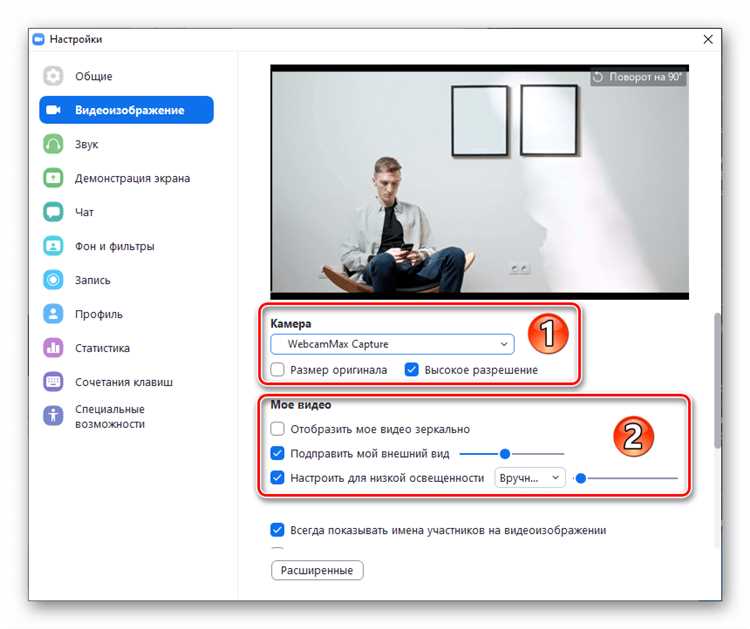
Если камера не работает после установки драйвера на ноутбук с Windows 7, выполните следующие шаги:
- Проверьте устройство в «Диспетчере устройств». Перейдите в «Панель управления» → «Система и безопасность» → «Диспетчер устройств». Найдите раздел «Устройства обработки изображений» и проверьте, отображается ли камера. Если устройство отсутствует или имеется желтый восклицательный знак, драйвер установлен неправильно.
- Удалите и установите драйвер заново. В «Диспетчере устройств» щелкните правой кнопкой мыши на камере и выберите «Удалить». После этого перезагрузите компьютер и установите драйвер снова с официального сайта производителя.
- Проверьте настройки безопасности и конфиденциальности. В Windows 7 могут быть включены настройки безопасности, которые блокируют доступ к камере. Отключите антивирус или временно деактивируйте брандмауэр, чтобы исключить их влияние на работу камеры.
- Используйте утилиту для диагностики. Скачайте утилиту от производителя камеры или ноутбука, которая поможет диагностировать проблемы с оборудованием. Эти программы могут автоматически устранять неисправности с драйверами и настройками устройства.
- Проверьте наличие обновлений Windows. Иногда обновления системы могут влиять на работу устройств. Перейдите в «Панель управления» → «Центр обновления Windows» и проверьте наличие важных обновлений.
- Попробуйте другую версию драйвера. Если камера не работает с текущей версией драйвера, попробуйте установить более старую версию. На сайте производителя часто есть архив с предыдущими версиями драйверов.
- Проверьте совместимость драйвера с Windows 7. Убедитесь, что драйвер поддерживает вашу версию операционной системы. Иногда драйверы, предназначенные для более новых версий Windows, могут не работать должным образом с Windows 7.
- Используйте встроенные средства устранения неполадок. Windows 7 имеет функцию диагностики устройств. Запустите «Устранение неполадок» в «Панели управления» и следуйте инструкциям для поиска проблем с камерой.
Эти шаги помогут вам исправить проблему с камерой, если она не работает после установки драйвера на ноутбук с Windows 7.
Как обновить драйверы камеры на Windows 7
Для обновления драйверов камеры на Windows 7 нужно выполнить несколько простых шагов. Это обеспечит корректную работу устройства и исправление возможных ошибок.
1. Откройте «Диспетчер устройств». Для этого щелкните правой кнопкой мыши на «Компьютер» и выберите «Управление». В разделе «Устройства» найдите «Диспетчер устройств».
2. Найдите раздел «Устройства обработки изображений» или «Камеры». Здесь будет отображена ваша камера. Щелкните правой кнопкой мыши на устройстве и выберите «Обновить драйвер».
3. В появившемся окне выберите «Автоматический поиск обновленных драйверов». Система начнет искать и устанавливать новые версии драйверов, если они доступны.
4. Если автоматический поиск не нашел драйверов, посетите сайт производителя вашей камеры или ноутбука. В разделе поддержки найдите нужные драйверы для вашей модели устройства и операционной системы.
5. Скачайте файл драйвера, запустите его и следуйте инструкциям установки. После завершения установки перезагрузите компьютер.
6. В случае, если драйвер не обновляется или камера по-прежнему не работает, откатите драйвер до предыдущей версии через «Диспетчер устройств». Для этого выберите «Откатить драйвер» в свойствах устройства.
Вопрос-ответ:
Как проверить, работает ли камера на ноутбуке с Windows 7?
Для того чтобы проверить камеру на ноутбуке с Windows 7, нужно выполнить несколько простых шагов. Сначала откройте меню «Пуск» и перейдите в «Панель управления». Затем выберите «Оборудование и звук», а после этого — «Устройства и принтеры». Найдите свою веб-камеру в списке устройств, щелкните по ней правой кнопкой мыши и выберите «Свойства». В разделе «Состояние устройства» должно отображаться, что камера работает корректно. Если проблема не решена, проверьте драйвера камеры и обновите их при необходимости.
Как можно сделать тест камеры на ноутбуке с Windows 7?
Чтобы протестировать камеру на ноутбуке с Windows 7, можно использовать стандартную программу «Камера» или сторонние приложения. Для этого откройте «Пуск», затем введите в поиске «Камера». Запустив программу, вы увидите изображение с камеры. Если изображение отображается, значит, камера работает нормально. Также можно использовать сторонние программы, такие как Skype, для проверки камеры в реальных условиях видеозвонков.
Что делать, если камера на ноутбуке с Windows 7 не работает?
Если камера на ноутбуке не работает, первым шагом стоит проверить, включена ли она в настройках устройства. Для этого откройте «Диспетчер устройств» через меню «Пуск» и найдите раздел «Устройства обработки изображений». Если там отображается ошибка или восклицательный знак, возможно, нужно обновить или переустановить драйвера. Также стоит проверить настройки безопасности или другие программы, которые могут блокировать камеру, такие как антивирусные приложения.
Каким способом можно проверить, подключена ли камера на ноутбуке с Windows 7?
Для проверки подключения камеры на ноутбуке с Windows 7 откройте «Диспетчер устройств», зайдите в раздел «Устройства обработки изображений» и посмотрите, отображается ли ваша камера в списке. Если камера подключена и драйверы установлены правильно, то устройство будет отображаться без ошибок. Если в списке не видно камеры, попробуйте перезагрузить ноутбук или вручную установить драйвера для камеры с официального сайта производителя ноутбука или камеры.
Как проверить драйвера для камеры на ноутбуке с Windows 7?
Чтобы проверить драйвера камеры на ноутбуке с Windows 7, нужно зайти в «Диспетчер устройств». Для этого нажмите «Пуск» и в поисковой строке введите «Диспетчер устройств». Найдите раздел «Устройства обработки изображений», щелкните по веб-камере правой кнопкой мыши и выберите «Свойства». В вкладке «Драйвер» можно узнать, установлен ли актуальный драйвер для камеры. Если есть кнопка «Обновить драйвер», нажмите её, чтобы проверить наличие новых версий драйверов. Также можно скачать и установить драйвера с официального сайта производителя ноутбука или камеры.
Как проверить камеру на ноутбуке с Windows 7?
Чтобы проверить камеру на ноутбуке с операционной системой Windows 7, нужно выполнить несколько простых шагов. Сначала откройте «Пуск», затем зайдите в «Панель управления» и выберите раздел «Оборудование и звук». В разделе «Устройства и принтеры» найдите ваше устройство и щелкните правой кнопкой мыши на «Веб-камера» или аналогичное название устройства. Далее выберите «Свойства» и перейдите на вкладку «Драйвер». Если камера работает, драйвер должен быть установлен и не иметь ошибок.Вы также можете проверить работу камеры через программу «Камера», которая обычно установлена на ноутбуках. Для этого откройте «Пуск» и в строке поиска введите «Камера». Если камера работает правильно, она отобразит изображение.Если камера не работает, убедитесь, что драйвера установлены корректно, и при необходимости обновите их через «Диспетчер устройств».